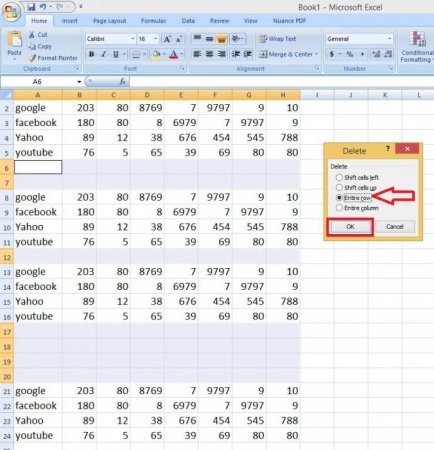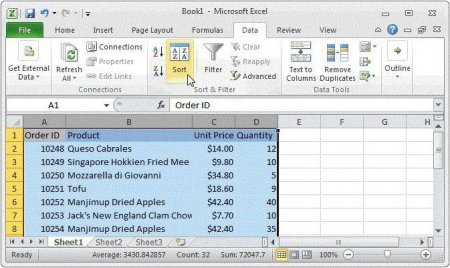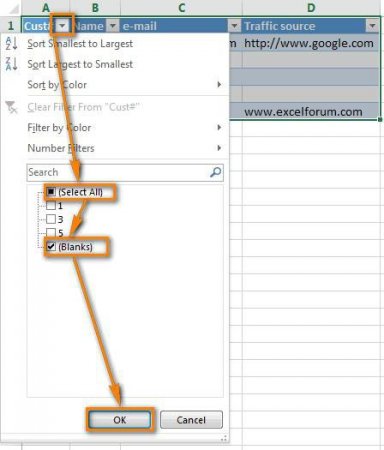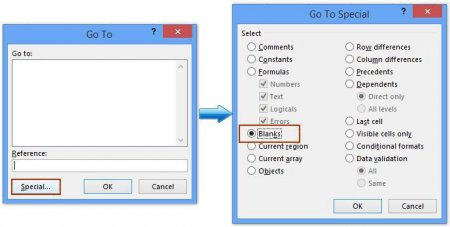Як видалити порожні рядки в «Ексель»: кілька простих методів
Всім користувачам, які працюють з електронними таблицями в офісному редакторі Excel, дуже часто доводиться прибирати порожні комірки, що знаходяться в рядках, щоб вони не захаращували робочий простір. Зараз буде розглянуто, як у таблиці «Ексель» видалити порожні рядки. Деякі рішення стануть в нагоді і в інших ситуаціях. Наприклад, при аналогічних діях зі стовпцями або окремими осередками.
Але подивимося, як в «Ексель» видалити порожні рядки, якщо вони дійсно є такими. Найпростішим методом вважається звичайне виділення за допомогою миші з затиснутою лівою кнопкою. Воно проводиться рухом вгору або вниз по полю нумерації ліворуч. Потім, використовуючи правий клік, ви викликаєте контекстне меню, де вибираєте рядок видалення. Але така методика застосовна тільки в тому випадку, якщо осередки розташовуються поспіль. Як видалити порожні рядки в «Ексель», якщо порожні поля чергуються з даними? В цьому випадку питання вирішується іншим способом. Для цього слід натиснути клавішу Ctrl та, утримуючи її, виділити кожну рядок, що підлягає видаленню. Після цього в меню правого кліка виберіть відповідну операцію. Зауважте, якщо використовувати клавішу Del, буде проведена тільки очищення вмісту, а не видалення цілих рядків. Втім, для найпростішого випадку можна використати і її.
В цьому випадку слід використовувати розділ редагування на головній панелі з вибором кнопки «Знайти і виділити». З випадаючого меню вибирається рядок виділення групи комірок. А у віконці умови активується та, яка вказує на порожні одиниці. Після цього в розділі операцій з осередками вибирається кнопка видалення.
Як видалити порожні рядки в «Ексель» двома найпростішими методами?
Для початку варто сказати, що при проведенні операцій такого роду потрібно бути вкрай уважним. Справа в тому, що комірки можуть містити приховані формули (безбарвний текст). А самі обчислення можуть посилатися на рядки, в яких дані відсутні, але їх передбачається ввести в подальшому. Такі осередки з точки зору програми порожніми не вважаються.Але подивимося, як в «Ексель» видалити порожні рядки, якщо вони дійсно є такими. Найпростішим методом вважається звичайне виділення за допомогою миші з затиснутою лівою кнопкою. Воно проводиться рухом вгору або вниз по полю нумерації ліворуч. Потім, використовуючи правий клік, ви викликаєте контекстне меню, де вибираєте рядок видалення. Але така методика застосовна тільки в тому випадку, якщо осередки розташовуються поспіль. Як видалити порожні рядки в «Ексель», якщо порожні поля чергуються з даними? В цьому випадку питання вирішується іншим способом. Для цього слід натиснути клавішу Ctrl та, утримуючи її, виділити кожну рядок, що підлягає видаленню. Після цього в меню правого кліка виберіть відповідну операцію. Зауважте, якщо використовувати клавішу Del, буде проведена тільки очищення вмісту, а не видалення цілих рядків. Втім, для найпростішого випадку можна використати і її.
Як у «Ексель» видалити порожні рядки з допомогою сортування?
Є ще кілька методів для проведення таких операцій. Одним з рішень питання того, як видалити порожні рядки в «Ексель», може стати застосування інструменту сортування. Для цього потрібно після виділення всієї таблиці (Ctrl + A) у розділі даних вибрати меню сортування та фільтрування. Тут застосовується команда упорядкування від мінімального до максимального (порожні рядки виявляться знизу). Після цього їх можна видалити. Якщо порядок побудови даних важливий, спочатку необхідно використовувати вставку порожнього стовпця з наскрізною нумерацією. Після видалення рядків знову робите упорядкування у пронумерованному стовпцю.Видалення рядків з використанням фільтра
Вирішити питання того, як видалити порожні рядки в «Ексель», можна й за допомогою простого фільтру. Встановлюють її шляхом виділення стовпця, групи стовпців, або цілої таблиці. Крім того, застосовують команду «Фільтр» у розділі сортування. Тепер залишається натиснути на сам фільтр, щоб відобразити лише порожні клітинки і видалити їх. Але тут є одна заковика. Не можна застосовувати таке видалення для кількох стовпців, якщо в одному рядку хоч одна клітинка містить дані.Виділення груп комірок
Нарешті, розглянемо ще один універсальний метод. Він дозволяє вирішити проблему того, як в «Ексель» видалити порожні рядки в діапазоні від і до певного номера значення.В цьому випадку слід використовувати розділ редагування на головній панелі з вибором кнопки «Знайти і виділити». З випадаючого меню вибирається рядок виділення групи комірок. А у віконці умови активується та, яка вказує на порожні одиниці. Після цього в розділі операцій з осередками вибирається кнопка видалення.
Замість післямови
Ось, власне, і всі найпростіші методи, за допомогою яких можна провести видалення порожніх рядків буквально в пару кліків. Знову ж, треба пам'ятати і те, що в деяких клітинках може перебувати прихований текст. А самі порожні клітинки можуть бути залежними при посиланні на них у формулах. Якщо зробити їх видалення, формула потім не спрацює, а сама програма видасть помилку про присутність в обчисленнях посилання на неіснуючі або некоректні дані. Тому в такій ситуації слід бути особливо уважним, щоб не порушити цілісність математичних чи інших операцій. В іншому ж все просто. В залежності від того, який результат повинен бути отриманий, можна застосовувати ту чи іншу методику.Цікаво по темі

Маленькі хитрощі роботи з документами: як зробити всі букви великими у "Ворді"
Сьогодні ми познайомимося з текстовим редактором "Ворд" ближче і дізнаємося про невеликі хитрощі в його використанні, наприклад як зробити всі букви
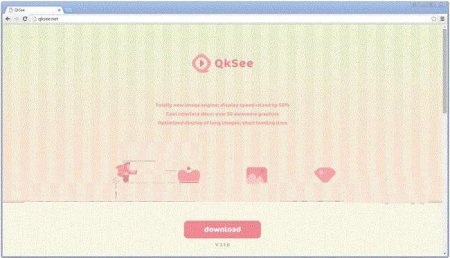
QkSee: що за програма і як її видалити цілком і повністю
Деякі користувачі комп'ютерів, так чи інакше пов'язані з інтернет-серфінгом, іноді стикаються з невідомо звідки взявся в системі процесом QkSee. Що
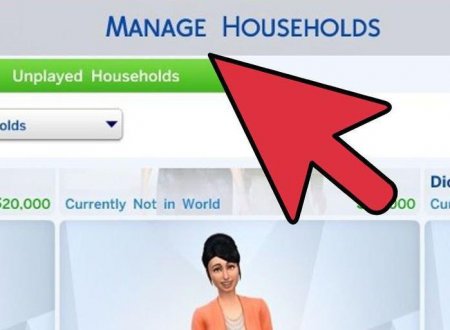
Як видалити сім'ю у "Сімс 4: секрети і рекомендації
Досить часто гравці цікавляться, як видалити сім'ю у "Сімс 4". Дане питання виникає з кількох причин. По-перше, йому просто хочеться виселити деяких.
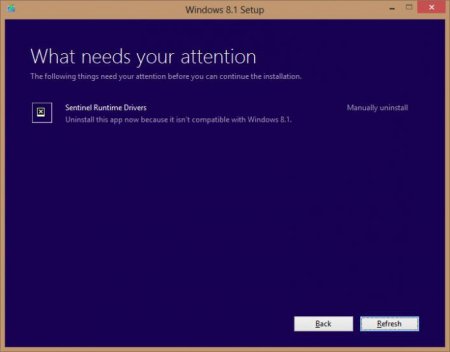
Sentinel Runtime Drivers: як видалити компоненти для апгрейда системи?
Як правило, з проблемою того, що система просить провести видалення Sentinel Runtime Drivers, стикаються користувачі стандартної восьмої версії
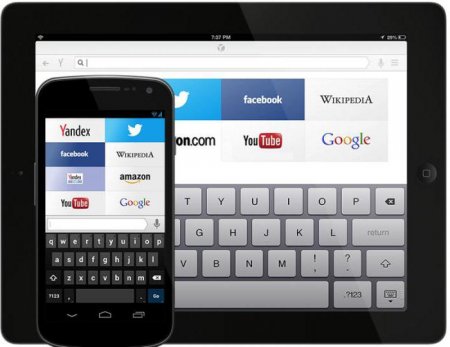
Як видалити історію в «Яндексі» на «Андроїд» або будь-якої іншої системи?
Веб-браузер «Яндекс» вважається одним з найбільш популярних інструментів для інтернет-серфінгу. Не дивно, що і мобільна його версія користується дуже

Обтравочна маска в "Фотошопі" (Clipping Mask Photoshop). "Фотошоп" для чайників
Потужний графічний редактор Adobe часто лякає новачків функціями і інструментами, які здаються непотрібними і надто складними. Обтравочная маска в